Kā apskatīt Windows 8 lietotnes un darbvirsmu
Windows 8 kā glīts līdzeklis, kas ļauj jums apskatīttās jaunās “metro stila” lietotnes un tradicionālā darbvirsma tajā pašā ekrānā. Tas arī ļauj vienā ekrānā apskatīt divas Windows 8 lietotnes. Šī funkcija ir pieejama visās jaunās Windows OS versijās, un jūs to varat izdarīt, izmantojot skārienekrānu vai ar peli un tastatūru.
Piezīme: Lai izmantotu šo funkciju, ekrāna izšķirtspējai jābūt vismaz 1366 × 768 pikseļiem.
Skatiet Windows 8 lietotnes un darbvirsmu
Ar tastatūru un peli virziet rādītāju uz iekšpusiekrāna apakšējais kreisais vai augšējais stūris. Pēc tam pārvietojiet peli taisni uz augšu vai uz leju, lai atvērtu App Switcher. Šī ir jauna operētājsistēmas Windows 8 funkcija, kas parādīs darbojasjošo lietotņu sīktēlu flīzes. Vai arī varat izmantot īsinājumtaustiņu Windows taustiņš + cilne lai to parādītu.
Pēc tam ar peles labo pogu noklikšķiniet uz lietotnes un atlasiet PieslēgtPa labi vai ar taustiņu Pa kreisi. Ja izmantojat īsinājumtaustiņu, lai parādītu App Switcher, jums būs jātur nospiests Windows taustiņš, kamēr ar peles labo pogu noklikšķiniet uz vajadzīgās lietotnes. Varat arī vienkārši noklikšķināt un velciet lietotni uz katru ekrāna pusi.

Šeit es iespiedu Bing lietotni darbvirsmas labajā pusē.
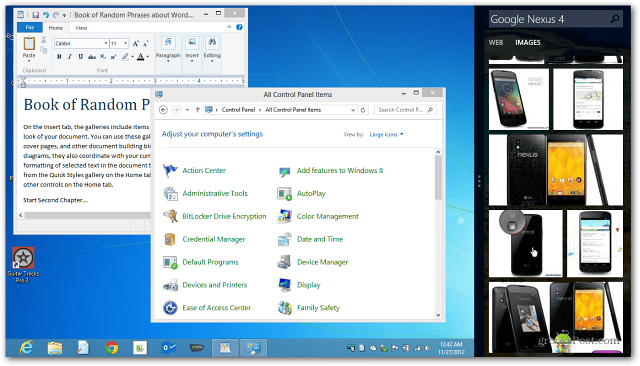
Tad jūs varat pārbīdīt ekrānu pāri, lai ekrāna darbvirsmas vai lietotnes daļa būtu lielāka.

Ja bīdāt lietotnes ekrānu tā, lai tas būtu lielāks,mazākā darbvirsmā tiks rādītas tikai atvērtās sīktēlu flīzes. Tad, ja darbvirsmā noklikšķināsit uz flīzes, tas darbvirsmu atvērs lielākajā ekrānā un lietotnes ekrānu padarīs mazu.
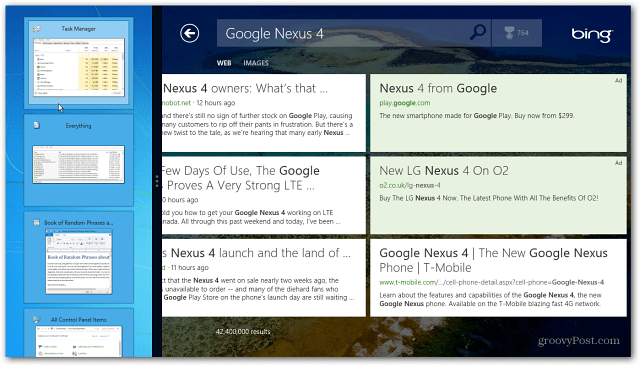
Strādājot darbvirsmā, jums joprojām irAero Snap funkcija, kas tika ieviesta arī operētājsistēmā Windows 7. Atcerieties, ka šī funkcija ļauj jums atvērtās programmas piespiest kreisajā, labajā vai pilnekrāna režīmā. Tātad, ja vēlaties veikt nopietnus daudzuzdevumus, darbvirsmā var būt atvērti divi logi un tajā pašā ekrānā - Windows 8 lietotne.
Šajā piemērā man ir atvērts dokuments un Google Chrome darbvirsmā, un Xbox Music labajā pusē.
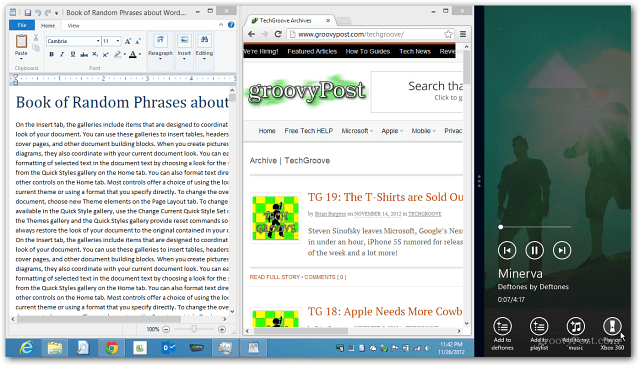
Pastāv neierobežotas iespējas, ko rādīt darbvirsmā kopā ar Windows 8 lietotni. Šeit es mainīju pāris logus uz darbvirsmas un Netflix lietotni labajā pusē.
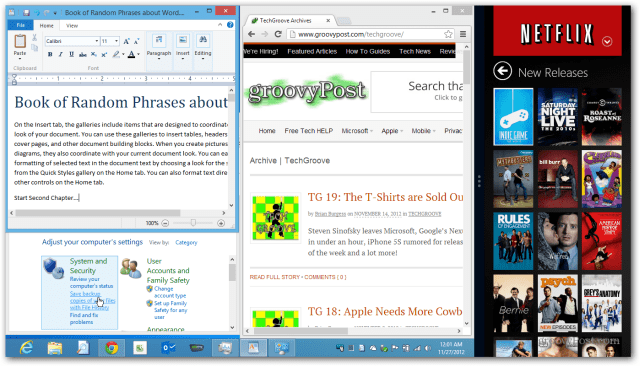
Šis ir īss video, lai iegūtu labāku priekšstatu par to, kā tas viss plūst kopā.










Atstājiet savu komentāru